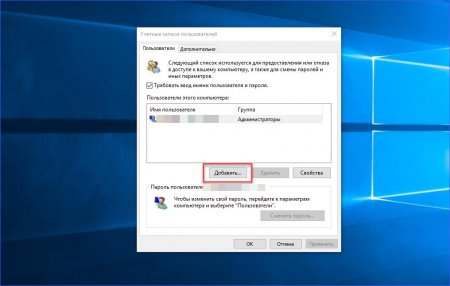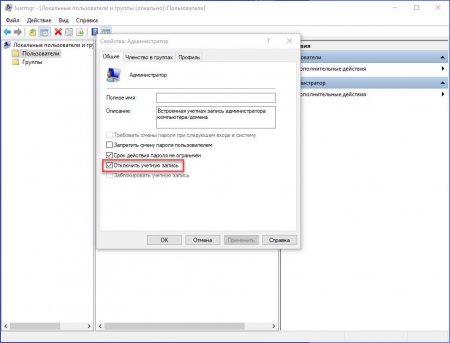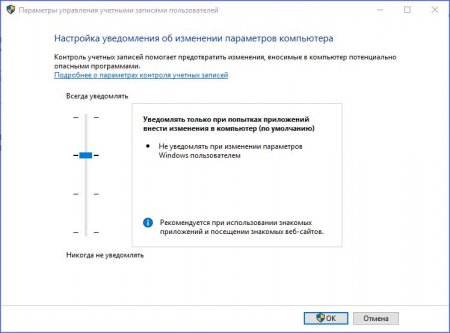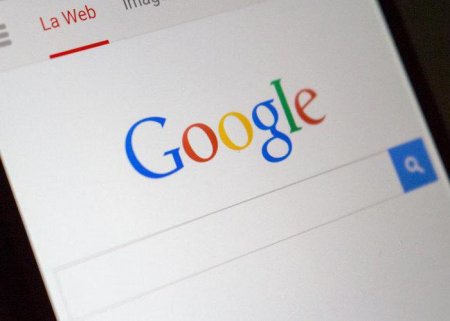Що робити, якщо не вдається відкрити програму Windows 10?
Часто користувачі операційної системи від Microsoft стикаються з проблемою, при якій не вдається відкрити програму Windows 10. Це відноситься не до сторонніх програм або ігор, а до стандартних утиліт ОС. Наприклад, "Параметри", "Персоналізація" або фірмовий магазин Microsoft Store. У цієї помилки може бути цілий ряд причин. Давайте розберемося в них докладніше.
Щоб програми не запускалися через стандартний обліковий запис, вам необхідно створити новий профіль. Для цього зробіть наступне: Запустіть параметри облікових записів. Швидше за все зробити це можна через "Виконати" з допомогою команди control userpasswords2. У вікні, натисніть на кнопку "Додати". Після чого система запропонує ввести адресу електронної пошти для реєстрації. На наступному етапі натискаємо на "Локальна обліковий запис", якщо не хочемо використовувати профіль Microsoft. Вводимо ім'я користувача, пароль з підтвердженням і підказку. Після чого натискаємо кнопку "Далі". На фінальному екрані, натискаємо "Готово". Тепер необхідно задати права адміністратора через властивості облікового запису. Для цього відкрийте вкладку "Членство в групах" і виберіть пункт "Адміністратор".
Перша причина - настройки облікового запису
Всім відомо, що творці Windows 10 багато уваги приділяють безпеки користувача. Тому вбудований обліковий запис адміністратора обкладена усілякими заборонами на запуск програм. Це необхідно для того, щоб недосвідчений користувач не зміг через незнання внести непоправні зміни в систему. Через це багатьом не вдається відкрити додатки Windows 10 використовуючи магазину Microsoft Store.Щоб програми не запускалися через стандартний обліковий запис, вам необхідно створити новий профіль. Для цього зробіть наступне: Запустіть параметри облікових записів. Швидше за все зробити це можна через "Виконати" з допомогою команди control userpasswords2. У вікні, натисніть на кнопку "Додати". Після чого система запропонує ввести адресу електронної пошти для реєстрації. На наступному етапі натискаємо на "Локальна обліковий запис", якщо не хочемо використовувати профіль Microsoft. Вводимо ім'я користувача, пароль з підтвердженням і підказку. Після чого натискаємо кнопку "Далі". На фінальному екрані, натискаємо "Готово". Тепер необхідно задати права адміністратора через властивості облікового запису. Для цього відкрийте вкладку "Членство в групах" і виберіть пункт "Адміністратор".
Відключення вбудованого адміністратора
Якщо вам не вдається відкрити програму Windows 10 значить, необхідно повністю відключити вбудовану "учетку". Для цього знову відкриваємо параметри через вікно "Виконати" тією ж командою" і натискаємо пункт "Додатково". З'являється вікно із списком користувачів. Вибираємо обліковий запис адміністратора і заходимо в "Властивості" через контекстне меню. У вкладці "Загальне" ставимо галочку біля параметра "Відключити обліковий запис".Налаштування рівня контролю
Ще одна можлива причина, по якій не вдається відкрити програму Windows 10 - це неправильні параметри рівня контролю профілів. Для їх зміни нам потрібно "Панель управління". В ній заходимо В розділ "Облікові записи користувачів" і вибираємо кнопку зміни параметрів. У вікні, ви побачите повзунок, який відповідає за рівні доступу. Необхідно пересунути повзунок UAC на 2 сходинки вгору, якщо він знаходиться в самому нижньому положенні. Після цього всі дії будуть запитувати дозволу, зате ви зможете запускати магазин стандартних програм Windows 10.Інші методи
Якщо перераховані способи не допомагають, то необхідно скинути налаштування окремо взятого програми. Це актуально в тому випадку, якщо вам не вдається відкрити програму Windows 10 - "Персоналізація", "Параметри", Microsoft Store і подібні стандартні служби. Якщо нічого не допомагає, то ми рекомендуємо вам перевірити операційну систему на оновлення. Також можна провести відновлення ОС з контрольної точки і перевірити працездатність додатків після цього.Цікаво по темі

Як видалити NET Framework: інструкція
NET Framework - програмна платформа, розроблена компанією Microsoft. З її допомогою створюються програми, тому наявність даного пакету на комп'ютері
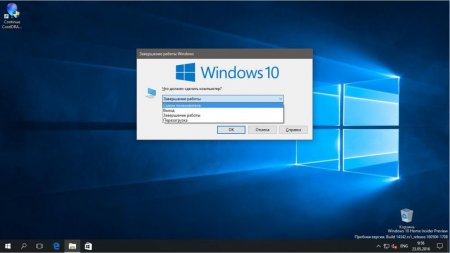
Як змінити обліковий запис Windows 10: найпоширеніші ситуації і найпростіші рішення
Досить часто користувачам Windows-систем доводиться займатися зміною реєстраційних записів. В даному випадку мова про «учетках» Microsoft не йде.
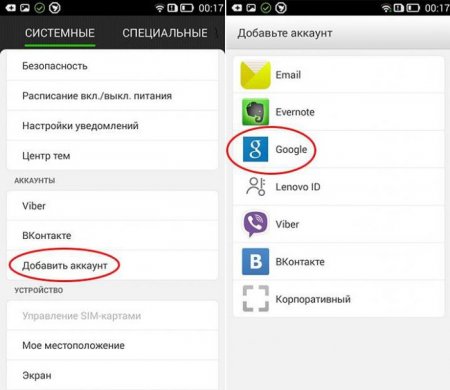
Як створити обліковий запис на телефоні: покрокова інструкція. Вхід, видалення, розблокування
Чим корисна приєднання телефону до "Гугл"-аккаунту? Покрокова інструкція створення на телефоні. Як це зробити за допомогою ПК? Вхід, видалення,
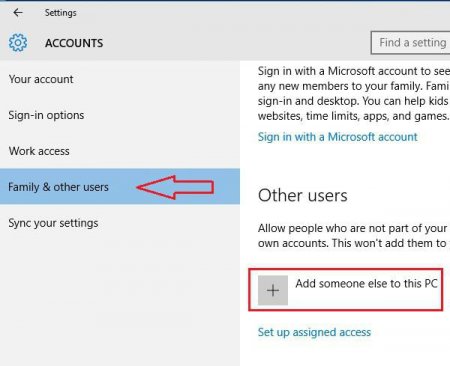
Як додати обліковий запис Windows 10: кілька простих способів
Само собою зрозуміло, що на одному комп'ютерному терміналі може працювати кілька зареєстрованих користувачів, для яких використовуються спеціальні